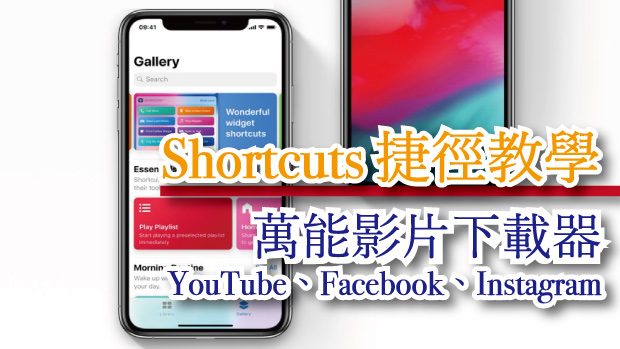想要下載 YouTube、Facebook 或 Instagram 影片嗎? 只要把「萬能影片下載器」的腳本插件加入 iPhone、iPad 的「Shortcus 捷徑(Workflow )」裡面,只要複製貼上網址就能輕鬆下載影片,而且還可以有 720p、360p、240p 解析度可以選擇唷~
安裝 Shortcuts 捷徑 App 和插件
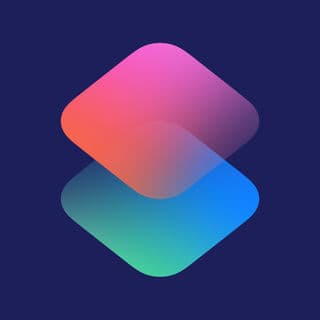
第一步:iPhone 安裝「Shortcuts 捷徑」(點此下載 Shortcuts 捷徑)。
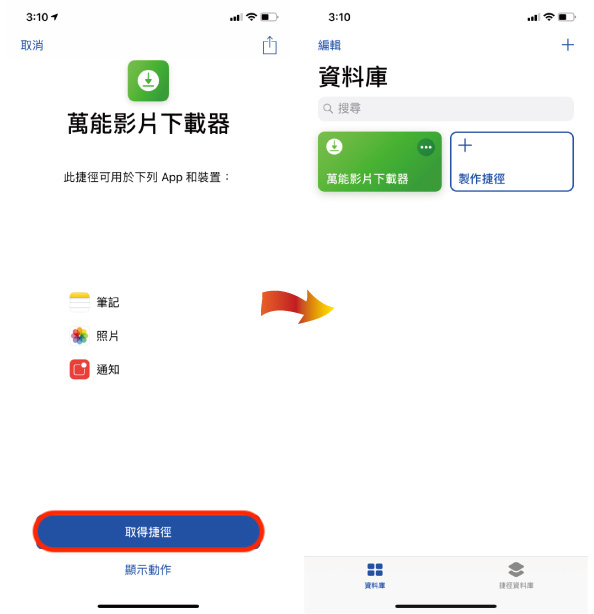
第二步:點擊安裝「萬能影片下載器」(按這裡連結下載插件)。
【使用教學】
-
如何下載 YouTube 影片?
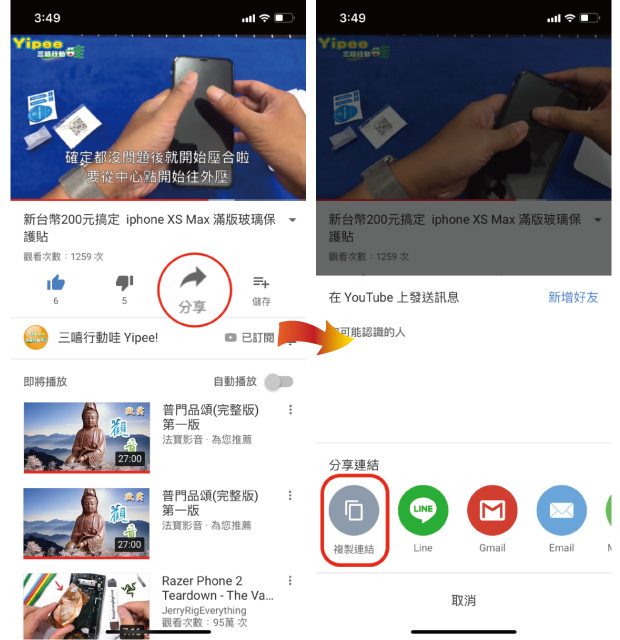
第一步:若想要下載 YouTube 影片時,開啟你想下載的影片頁面,先按一下「分享」,再點擊「複製連結」選項。
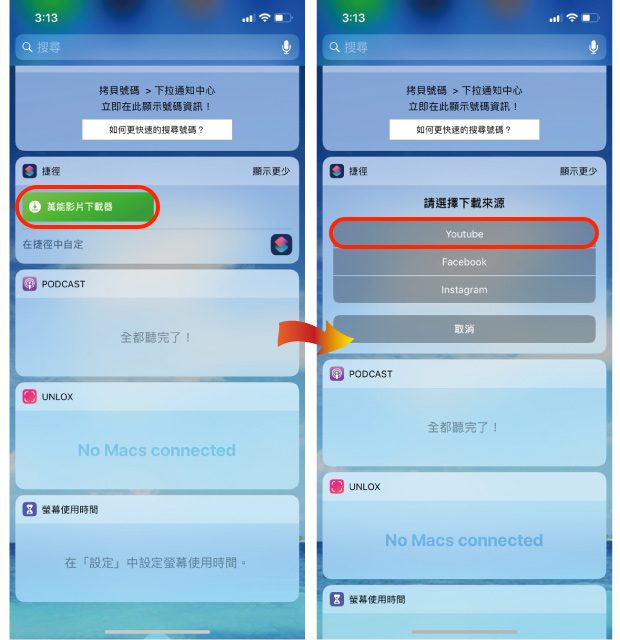
第二步:下拉通知中心,再滑到左側的 Widget ,點擊 捷徑 的「萬能影片下載器」,選擇「YouTube」。
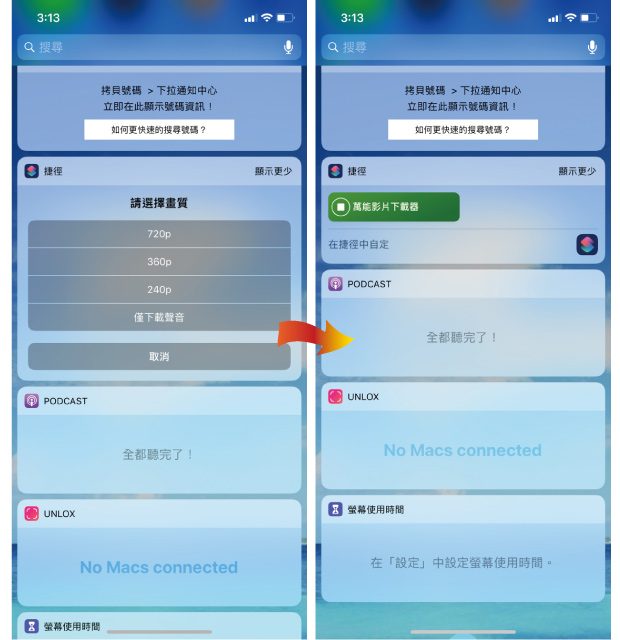
第三步:選擇影片下載的畫質,它有 240p、360p 和 720p 三種解析度選項,另外也可以只單純下載「音樂」。完成之後,它就會自動進行下載。
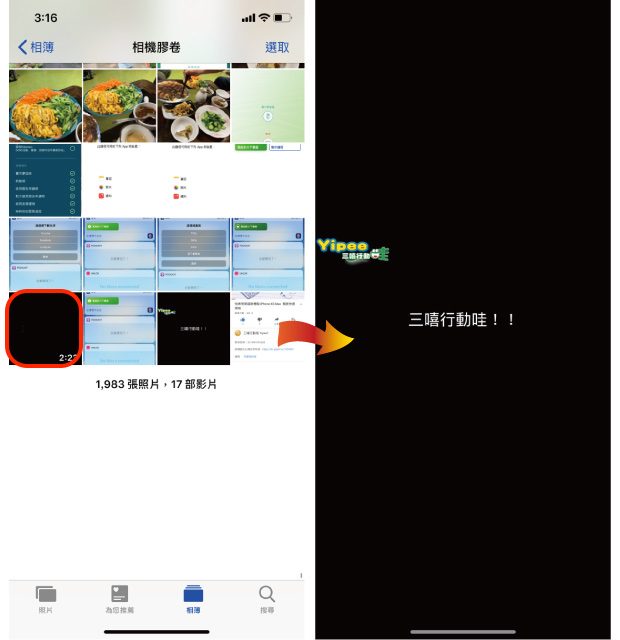
第四步:等下載完成之後,剛剛下載的影片就存在「相機膠卷」裡面囉!但是要注意,如果下載是有影片有版權的話,有可能會下載失敗喔。
-
如何下載 Instagram (IG)影片?
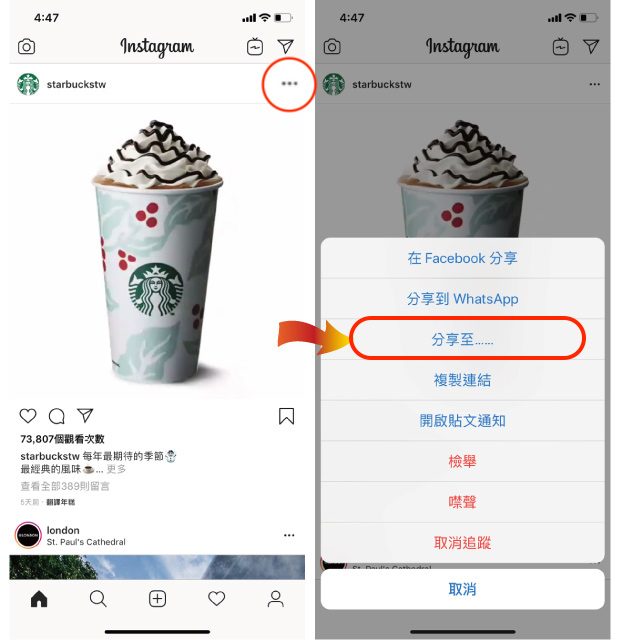
第一步:想要下載儲存 Instagram 影片或將 GIF 存成影片,首先要開啟 Instagram App,找到你想下載的發文內容,按一下發文者帳號右側的「···」,選擇「分享至…」。
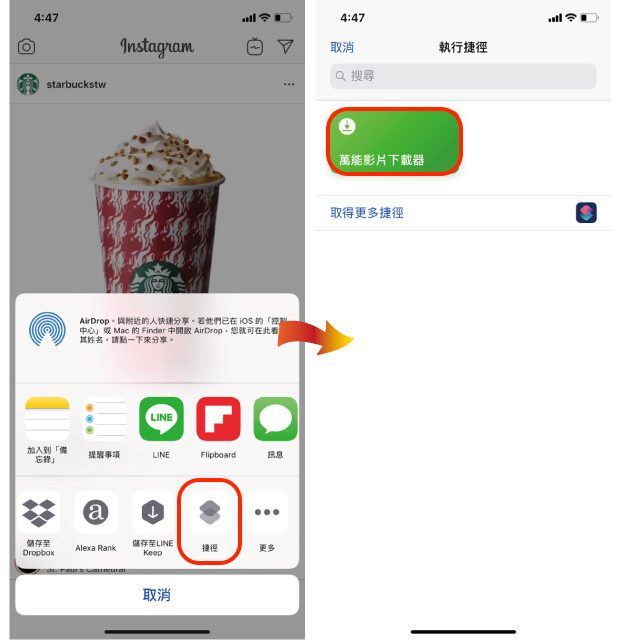
第二步:選擇「捷徑」 會自動跳轉開啟 App,這時按一下「萬能影片下載器」。
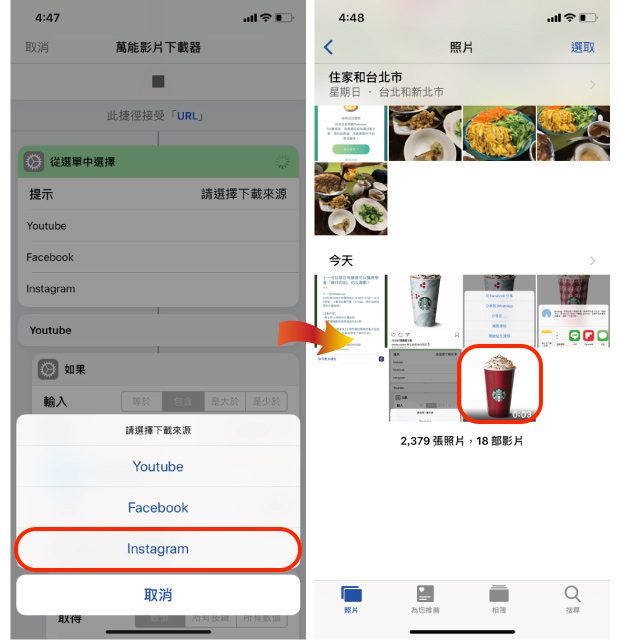
第三步:選擇影片下載來源「Instagram」,腳本插件就會自動執行。最後打開 iPhone 或 iPad 內建「相簿」的「照片」就可以找到剛剛下載的影片了!
|
|